软件及破解文件的下载地址
1. 双击Erdas的安装文件,安装流程和普通软件类似。
2. 安装完成后将ERDAS.exe,license.dat,Imgrd.exe,Imtools.exe四个文件拷贝到安装文件的bin下面的ntx86文件夹中(可能ntx86文件夹下没有这四个文件)。注意:需要将licese.dat文件中的第一行“SERVER this_host ANY”中的this_host替换成自己机器的名称,下面的截图中只能看到ERDAS.exe,另外3个文件也复制到ntx86这个文件夹里了。
3. 打开“开始->Leica Geosystems->Licensing Tools->FLEXlm Tools”(注意要以管理员权限运行,就是在FLEXlm Tools中点击鼠标右键,然后选择”以管理员身份运行”),会弹出如下界面:注意,文本框中开始只有FLEXlm Service1,Erdas9.2是我添加进去的,接下来会显示添加过程。
4. 点击“Config Services”选项卡,选项卡最开始是这个样子(可能Path to the debug log file这个路径为空,但是随便指定一个log文件的路径就可以了,这个不重要)
5. 接下来新添加在第3步中看到那个Erdas9.2服务器名称,直接将FLEXlm Services 1改成Erdas9.2,这个下拉列表框是可以直接编辑的,然后在Path to the Imgrd.exe file路径中选择最开始放在C:\software\LeicaGeosystems\Geospatial Imaging 9.2\bin\ntx86下面的Imgrd.exe(这是在第二步做的),Pathto the license file中指定license.dat(这也是在第二步做的),然后同样在这个路径下新建一个log文件,我的名为log.log,并指定给Path to the debug log file。再选上Use Services ,再选择“StartServer at Power Up”,最后选择“Save Service”。
6. 选择“Start/Stop/Reread”选项卡,这时会看到如下图所示的界面,默认选中的是Erdas9.2服务,就是刚刚新建的那个服务名。然后选择”Start Server”。
7. 点击“开始->Leica Geosystems->ERDAS IMAGINE 9.2-> ERDAS IMAGINE 9.2”出现如下界面:
8. 选中第一个按钮,并在文本框中输入localhsot,点击continue即可开打ERDAS。








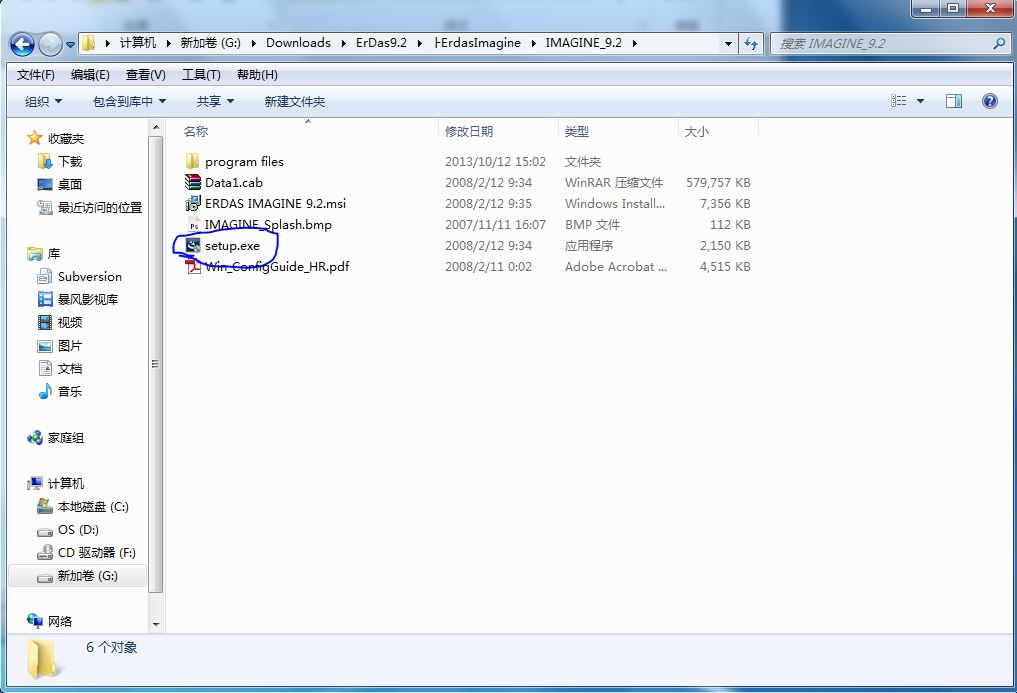
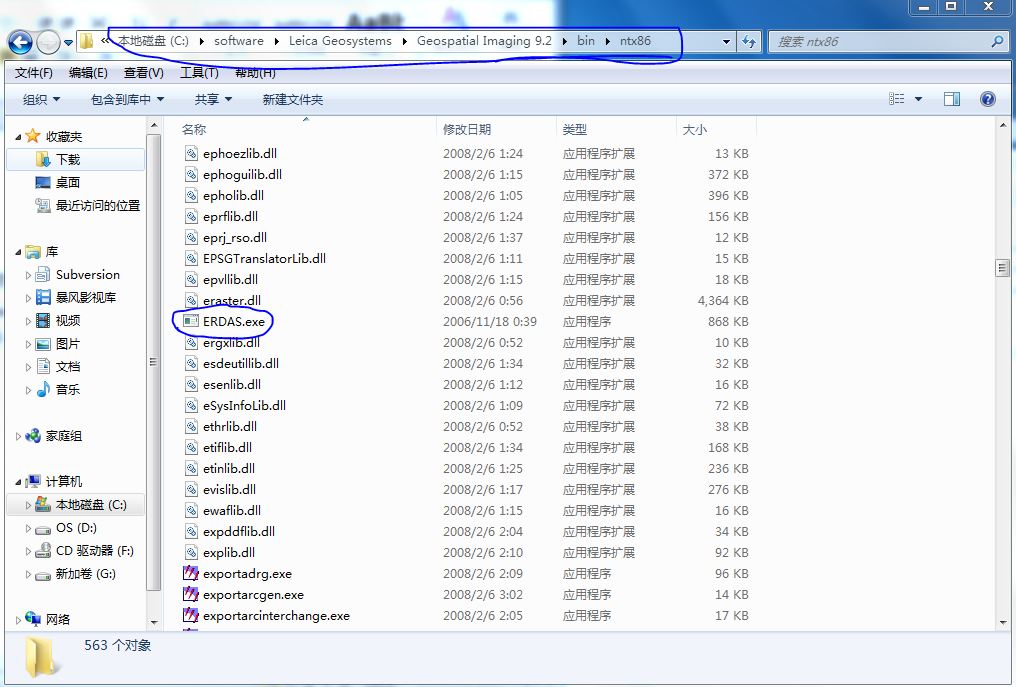
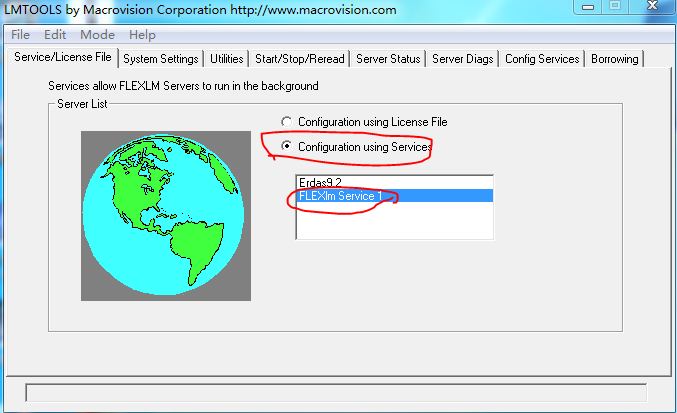
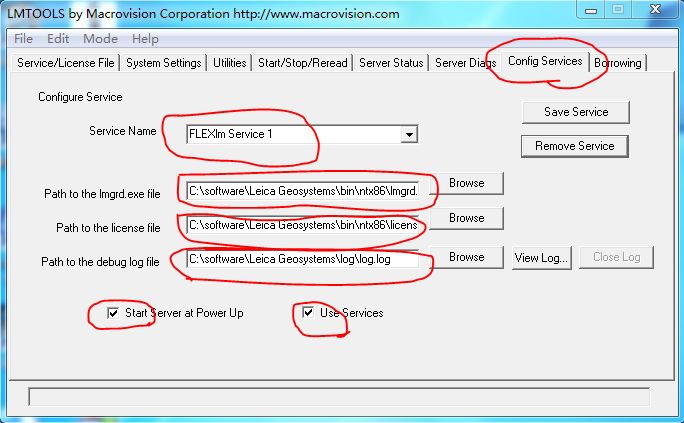

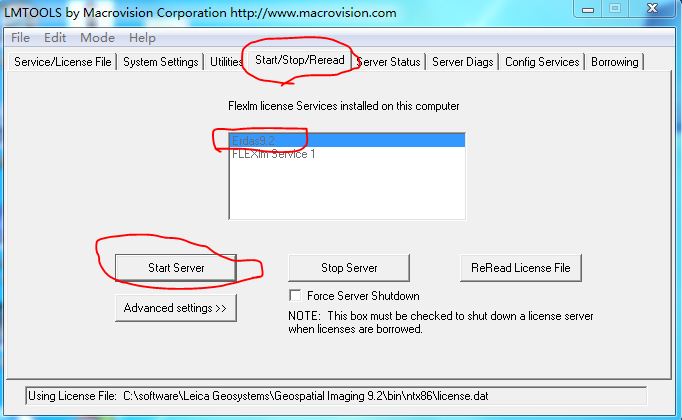
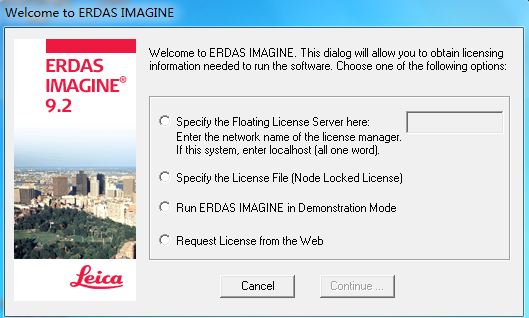
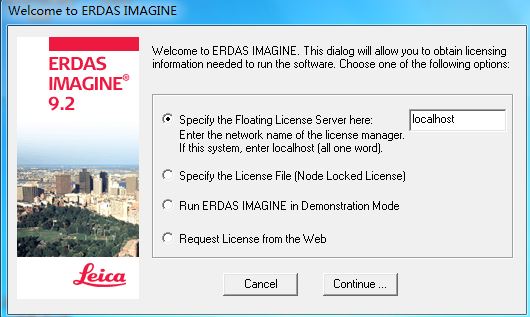














 791
791

 被折叠的 条评论
为什么被折叠?
被折叠的 条评论
为什么被折叠?








